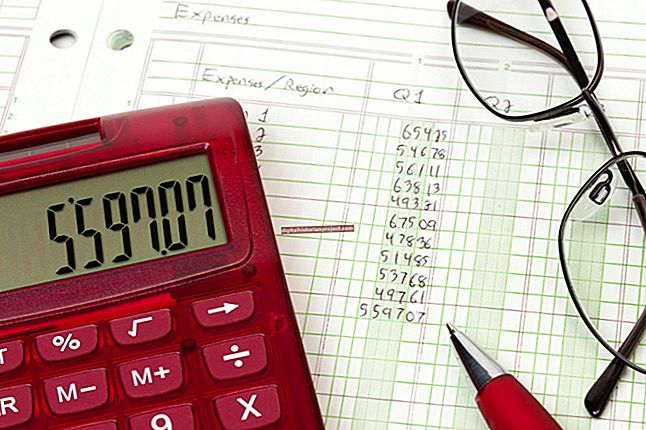将打印机连接到企业网络时,最常见的连接包括使用电缆将打印机直接连接到计算机或其他网络设备。您选择用于形成此连接的电缆会有所不同,具体取决于设备硬件的使用年限和制造商。新计算机可能需要额外的硬件或特殊的适配器才能与旧打印机进行通信。
USB
大多数新打印机都包含一个 USB 端口,这使得 USB 电缆成为将打印机连接到 PC 或 Mac 的最常用方式。与其他包含针脚的连接器不同,USB连接器是光滑的,并且可以是矩形或正方形。 USB 连接通常提供连接设备之间的高速通信。 USB 连接的另一个好处是您无需先关闭计算机硬件即可连接设备。
平行
许多较旧的打印机依靠25针大型并行电缆连接来与计算机硬件进行通信。并行连接是打印机和IBM兼容计算机之间的原始通信形式,使并行端口称为“打印机”端口。但是,技术的变化导致计算机和打印机制造商摆脱了这种连接方式。许多新计算机缺少并行端口,在延长旧打印机硬件的使用寿命时必须考虑这一点。
序列号
较早的Apple打印机依靠串行连接来与Apple计算机通信。这些电缆包含一个八针适配器,该适配器固定在协调的八针串行端口中。然而,随着技术的变化,苹果和其他硬件制造商一样,已经从串行通信转向 USB 技术。
转接器
适配器电缆可以提供一种廉价的方式将旧打印机连接到新计算机。例如,并行转 USB 适配器允许您将并行打印机连接到没有并行端口硬件的 PC。同样,串行转 USB 适配器允许您将较旧的 Apple 打印机连接到任何具有 USB 端口的计算机。这使您可以延长打印机的使用寿命,而不是更换设备或购买额外的计算机硬件。
其他注意事项
选择打印机电缆时,请考虑连接两个设备所需的电缆长度。请勿在设备之间紧拉电缆,因为这可能会损坏电缆或连接端口。检查电缆是否有损坏或过度磨损的迹象,例如压接或磨损,因为这种类型的损坏可能会妨碍打印机和计算机之间的通信。此外,请参阅打印机手册了解特定的连接要求。例如,某些打印机需要高速 USB 端口,将打印机连接到键盘上的 USB 端口可能会导致打印失败。